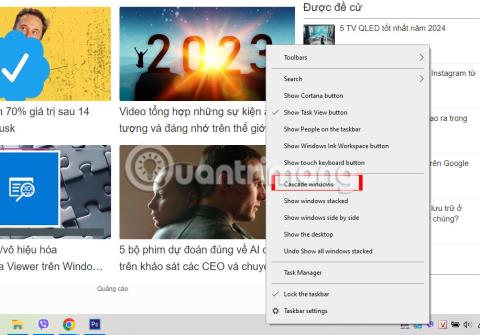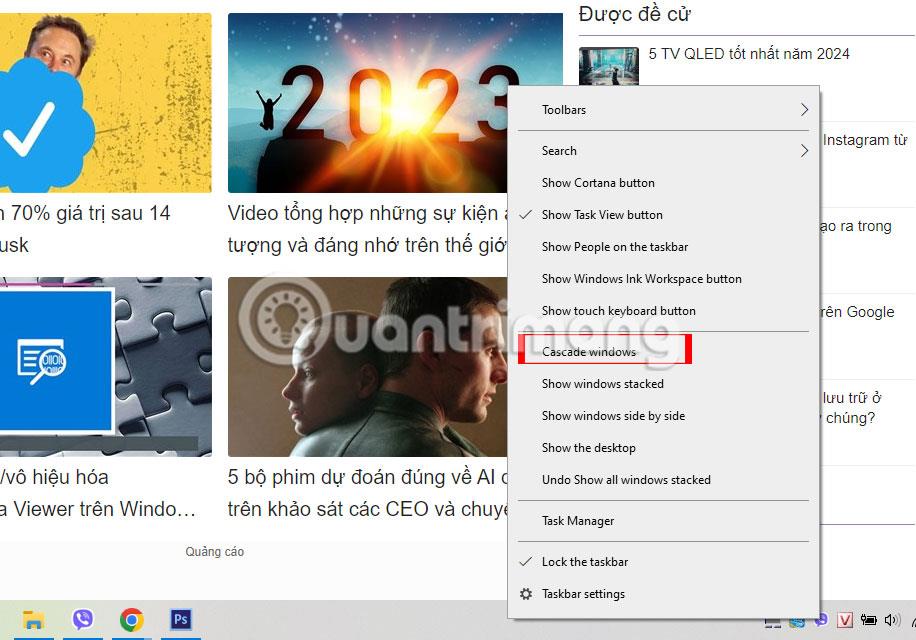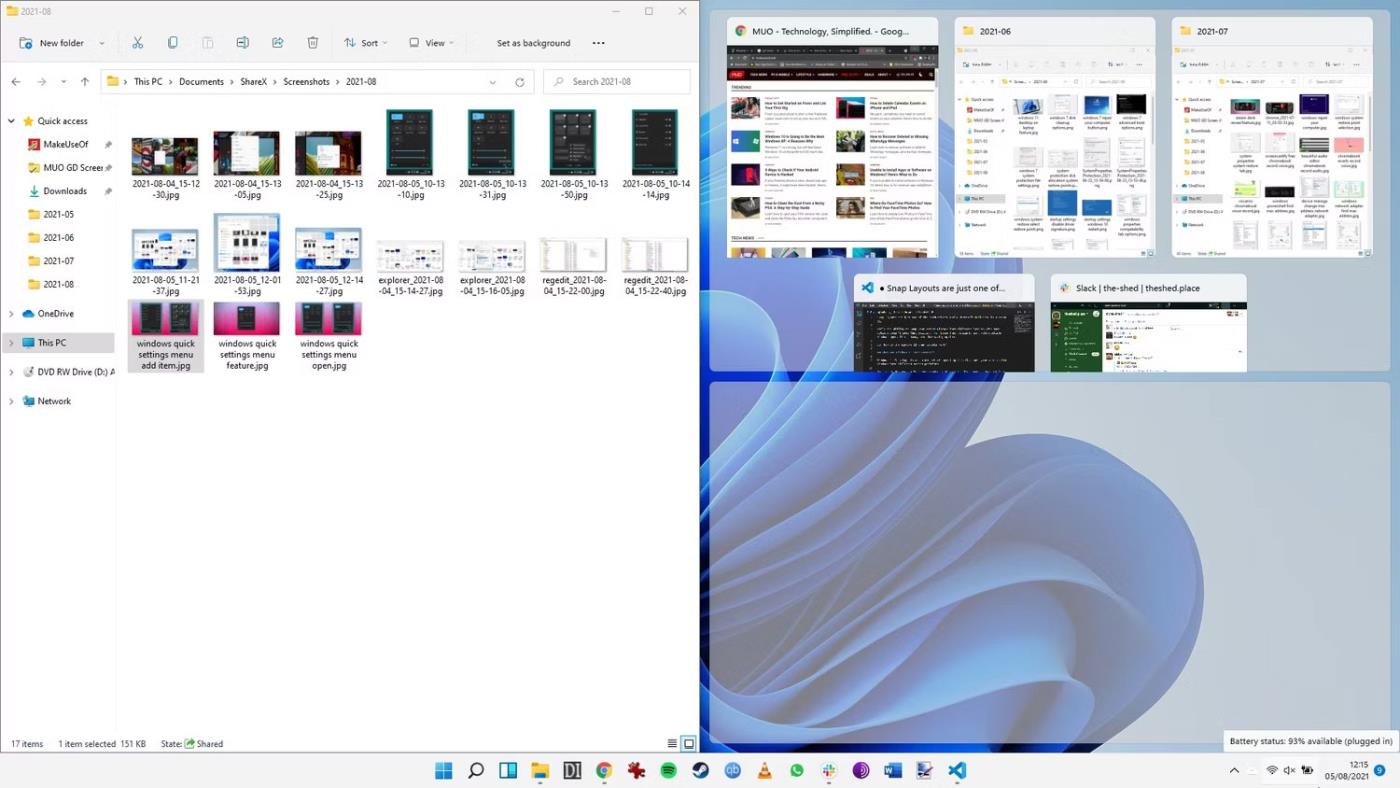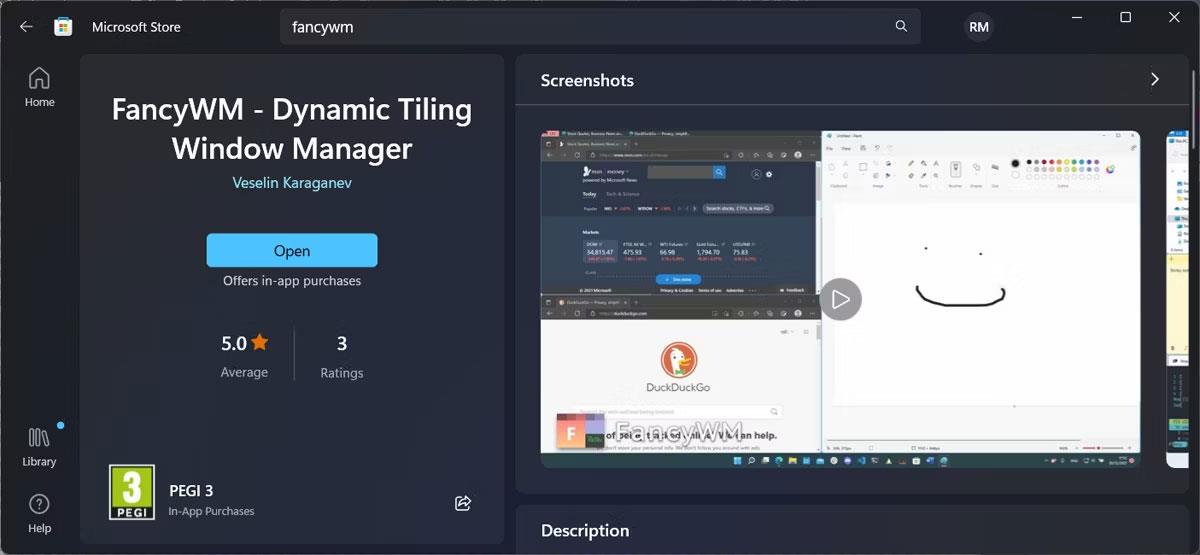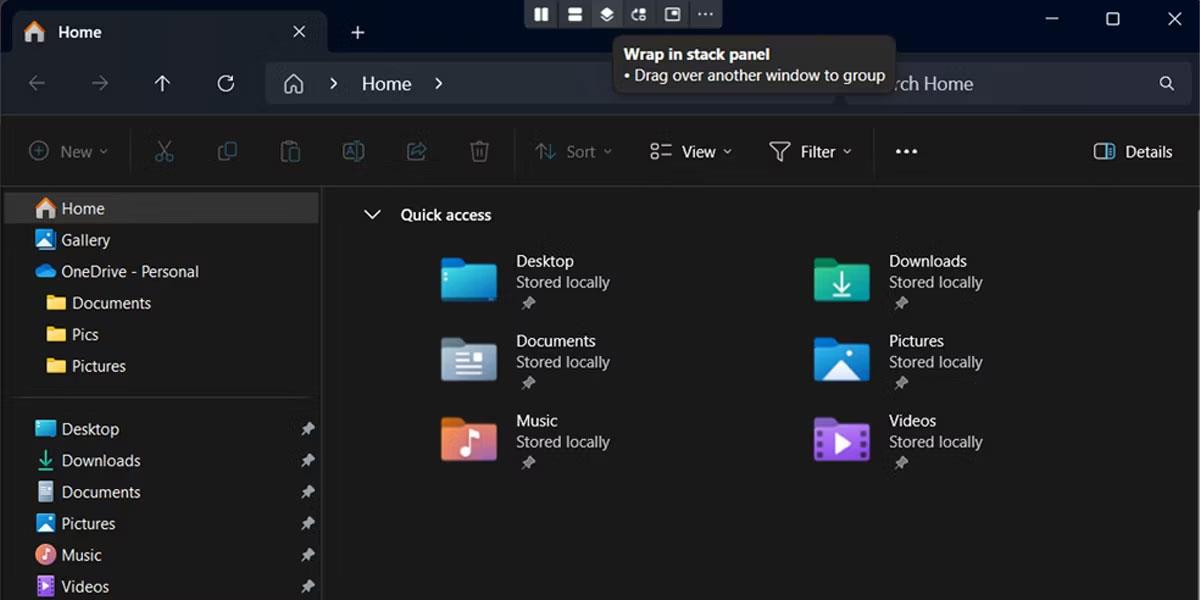В Windows вы можете использовать параметр «Каскад окон» , чтобы расположить все открытые окна так, чтобы они перекрывались с видимыми строками заголовков, чтобы вы могли быстро переключаться между окнами.
Если у вас несколько мониторов, открытые окна могут располагаться только на открытом мониторе, а не на другом мониторе. Эта статья покажет вам, как объединить все окна в Windows 10 и 11.
Как сложить открытые окна в Windows 10
Если вы часто открываете несколько окон во время многозадачности, быстрый поиск определенного окна может занять некоторое время. Вы можете вручную переключаться между открытыми папками и приложениями, нажимая Alt + Tab , но есть более быстрый метод.
В Windows 10 вы можете аккуратно упорядочить каждое окно, чтобы увидеть его заголовок. Щелкните правой кнопкой мыши любое пустое место на панели задач и выберите «Каскадировать окна» . Windows 10 теперь переупорядочит все не свернутые окна.
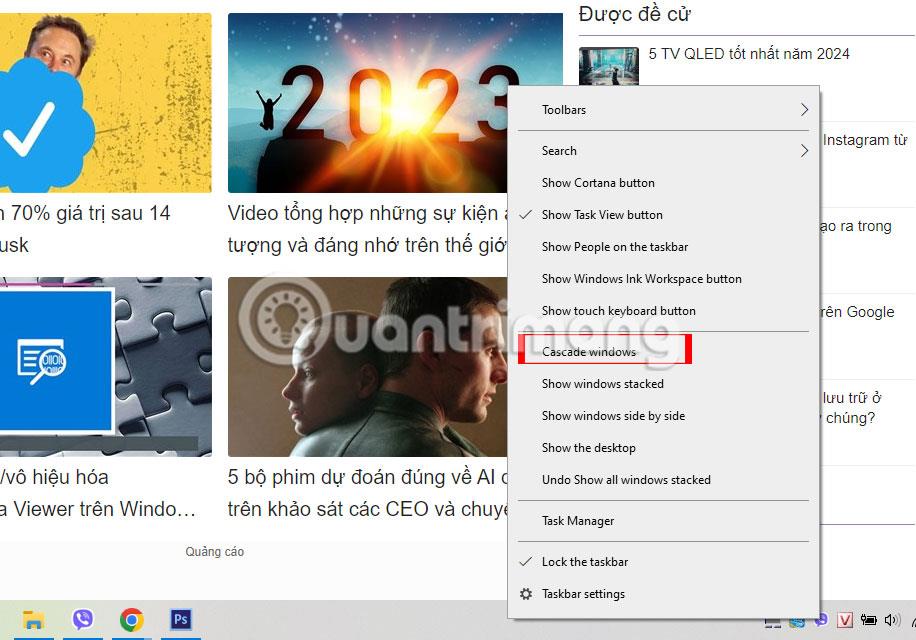
Отображать активные программы с помощью параметра «Каскад окон»
Чтобы вернуть их в исходное положение, снова щелкните правой кнопкой мыши на панели задач и выберите «Отменить», чтобы каскадировать все окна . Если эта опция недоступна на вашем компьютере, возможно, у вас включен режим планшета. Запустите Центр действий и щелкните плитку «Планшет» , чтобы отключить его.
Можно ли сложить окна в Windows 11?
Есть плохие новости, если вы обновились с Windows 10 до Windows 11 и ищете опцию Cascade windows . В Windows 11 нет встроенной функции, позволяющей объединять все открытые окна в стопку. Так каковы альтернативы?
Вы можете использовать Snap Layout в Windows 11 , чтобы изменить расположение окон. Вы даже можете перемещаться по свернутым окнам.
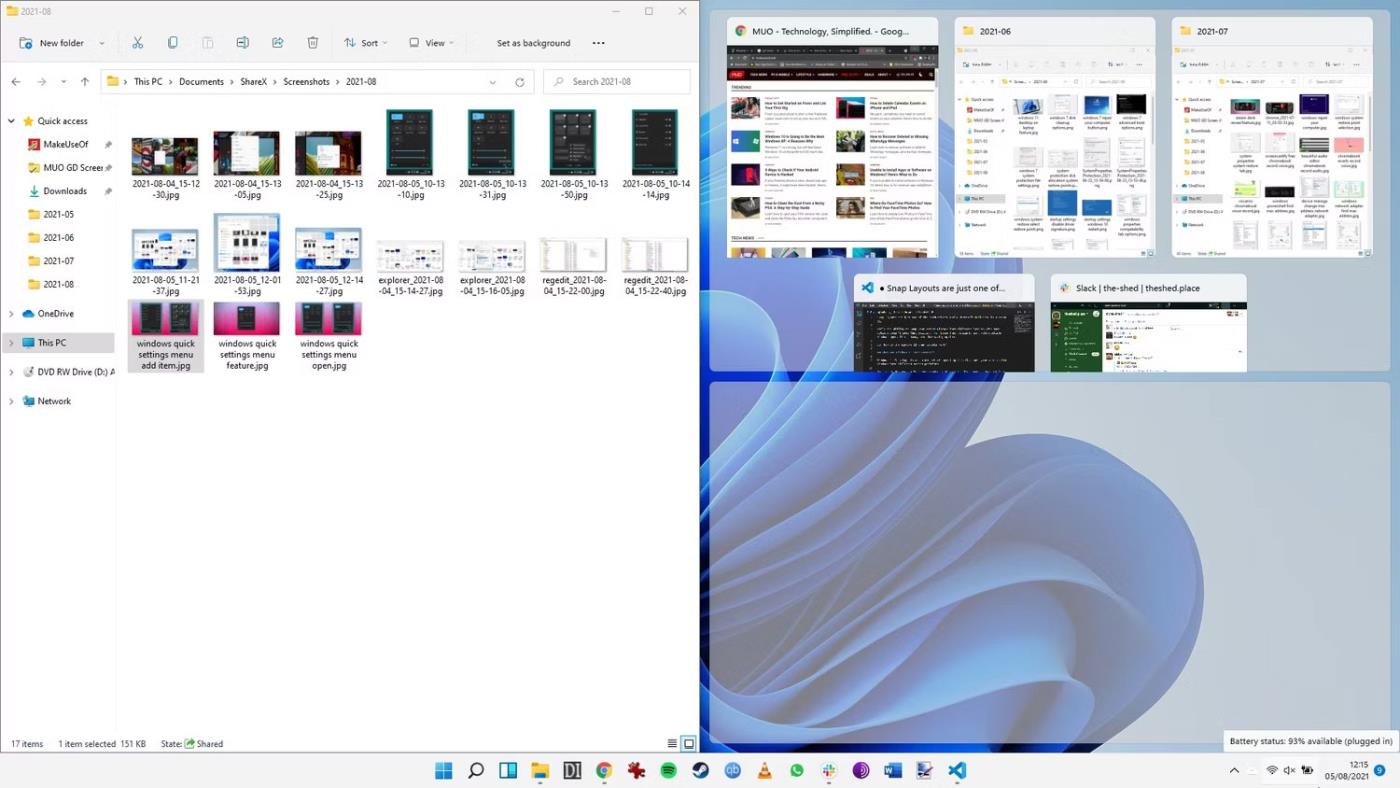
Snap Layout Windows 11 с 3 окнами
Кроме того, вы можете использовать PowerToys , чтобы сделать окна более управляемыми. Однако вам придется использовать другое приложение, чтобы правильно воспроизвести параметр стекирования в Windows 11.
Как сложить окна в Windows 11
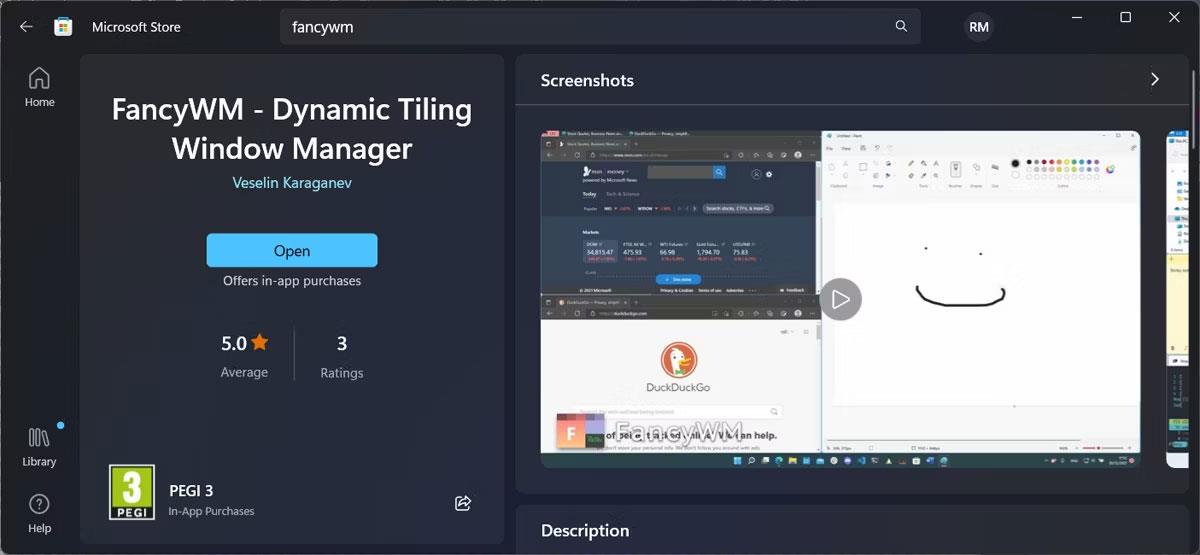
Приложение FancyWM в Microsoft Store
В Windows 11 одним из лучших инструментов для этой работы является менеджер стека с открытым исходным кодом под названием FancyWM , который бесплатно доступен в Microsoft Store. Запустите приложение Microsoft Store и найдите «fancywm» или перейдите непосредственно на страницу FancyWM в Microsoft Store . После установки вы можете использовать FancyWM для создания собственных макетов, управления группами окон и использования всех ваших виртуальных рабочих столов и экранов.
Чтобы сгруппировать окна, наведите курсор на строку заголовка, чтобы FancyWM отобразил плавающее меню. Затем нажмите и перетащите кнопку «Обернуть в стопку» на панели . Либо нажмите клавишу Windows + Shift , а затем нажмите S , чтобы сложить окна друг в друга.
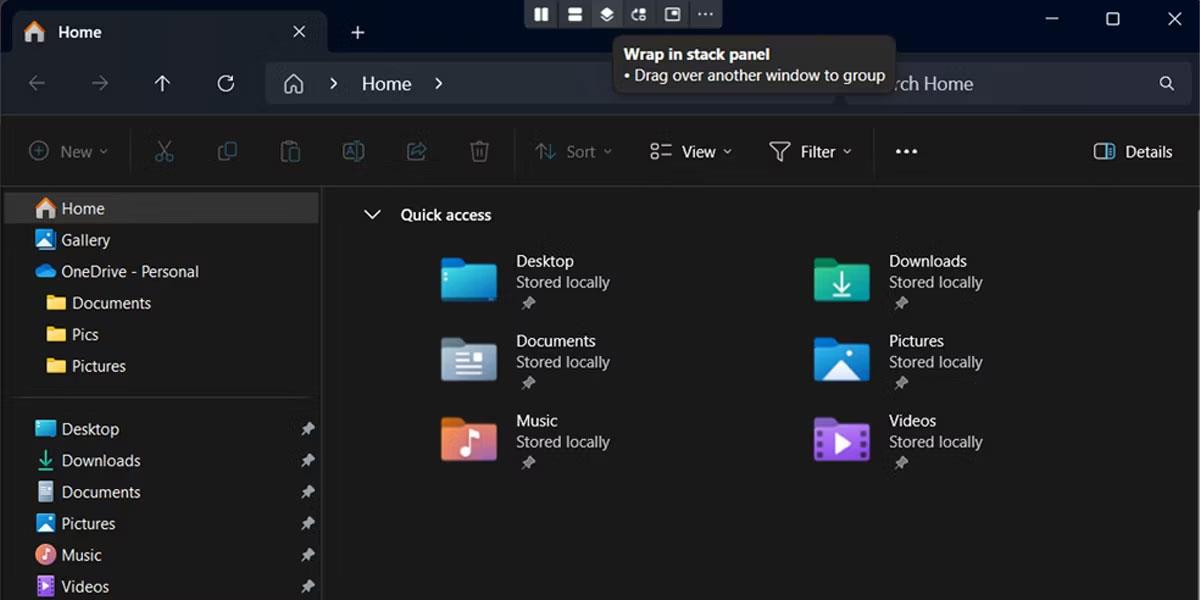
Наложение окон в Windows 11
Сгруппировав все открытые окна, вы сможете найти то, что ищете, просто взглянув на рабочий стол. Если у вас установка с двумя мониторами, окна будут располагаться на том мониторе, на котором они открыты. Если вы по-прежнему не можете найти нужное окно, скорее всего, оно находится за пределами экрана.
Желаю вам успехов!